اليكسا Spotify دعم التطبيق غير متاح (2025 Uplate)
صدى وكذلك Spotify، تعمل كشراكة يمكنك جعل Echo يؤدي عملك Spotify تتبع إذا كانت مرتبطة. إنه سريع حقًا. افترض استخدام الصوت لتشغيل الأغاني داخل ملف Spotify حساب. إنه حلو جدًا، ألا تصدقين ذلك؟
لا يمكنك التخطيط لها لتكون خالية من العيوب، بالتأكيد. ستكون هناك أيضًا أيام لا يكون فيها النظام مفتوحًا. ستلاحظ أن هذا لا يمكن الوصول إليه كرسالة تنص على أي شيء مثل "المساعدة لـ Alexa". Spotify خدمة.
ما الذي يفترض بك أن تفعله أيضًا؟ كيفية الإصلاح اليكسا Spotify دعم التطبيق غير متوفر؟ Alexa هي بالفعل مطور برامج يدير أجهزة Amazon Echo بالإضافة إلى الأجهزة المتصلة الأخرى من خلال التعرف على الصوت. تعمل Alexa و Echo عادةً بسلاسة تامة ، ولكن في كثير من الأحيان تحدث صعوبات.
Alexa هي حقًا مجموعة من الخيارات. ستعمل كمستشار ومحرر أخبار ومنظم يومي وغير ذلك الكثير بواسطة Echo. أكثر من أي شيء آخر ، إنها متحدثة بارعة لتمكين محتوى البث الخاص بك في جميع أنحاء مكانك. على الرغم من أن Alexa مخصص لمشغل الموسيقى للاشتراك في Amazon ، إلا أنه لا يزال يشجع Spotify للقيام بذلك.
سيكون عليك حقًا توصيل الاثنين. لماذا Spotify غير متوفر على اليكسا؟ ولماذا دعم التطبيق غير متوفر؟ فيما يلي كيفية حل المشكلات الأكثر شيوعًا التي يمكنك العثور عليها بسهولة بين Alexa بما في ذلك هياكل Echo الخاصة بك.
محتوى المادة الجزء 1. لماذا يقول اليكسا Spotify غير مدعوم؟ الجزء 2. كيفية إصلاح Alexa Spotify دعم التطبيق غير متوفر؟ الجزء 3. تجنب اليكسا Spotify مشكلة دعم التطبيق غير متوفرة الجزء 4. ملخص
الجزء 1. لماذا يقول اليكسا Spotify غير مدعوم؟
تختلف معظم خطوات الخطأ هذه من تحدٍ إلى آخر. وذلك لأن مشكلة الجذر داخل Alexa يمكن أن تؤدي إلى عدد من المشاكل. هناك العديد من التفسيرات حول سبب عدم توافق Alexa أو نظام Echo معًا تمامًا. ربما هناك طرف مظلوم معين ، بما في ذلك التحكم أو إغلاق الشبكة.
قد يتم تجميع أنظمة الصدى بشكل غير صحيح ، أو قد تظهر مشكلات Wi-Fi. قد تكون هناك أخطاء في التعرف على الصوت أو مشكلات في تكوين الحساب. ولكن مهما كان مصدر أخطاء Alexa وكذلك أخطاء Echo ، فإن القليل من إجراءات التصحيح البسيطة ستجعلهم بالترتيب الصحيح دون أي وقت.
غالبًا ما تعطي أمرًا صوتيًا ، ولكن Alexa و your Spotify لا ترد ولا تتفاعل مع أي منها "آسف ، حتى أنني لا أعرف أن أحدهم" ، أو "آسف ، لدي مشاكل في فهمك الآن. فقط جربها لاحقًا." عندما لا تجيب Alexa بشكل صحيح ، فهناك بالفعل بعض الحلول السهلة التي يمكنك تجربتها.
Alexa تشغيل الموسيقى بجهاز غير صحيح يساعدك صوت متعدد الغرف على التحقق من تشغيل الأغاني Spotify. عندما تطلب من Alexa أداء نغمات في مكان واحد ، ومرة أخرى يبدأ جهاز واحد فقط يدعم Alexa تشغيل الموسيقى في مكان آخر ، فهناك بعض الخيارات التي يمكنك التحقق منها. فيما يلي عدة أسباب وراء قيام Alexa Spotify دعم التطبيق غير متوفر غير متوفر:
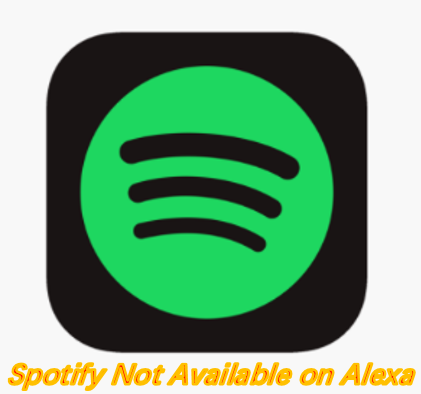
اليكسا لا تلعب الموسيقى
عندما لا يبدو أن Alexa يقوم بتشغيل الأغاني Spotify وأي موقع وصول آخر ، فهو دائمًا مشكلة في الاتصال أو الوصول إلى Wi-Fi.
Alexa لا تتصل بشبكة Wi-Fi
راجع الضوء الموجود على الشاشة عندما تحتوي الشاشة على لوحة. إذا كان هذا باللون الأخضر ، فإن ارتباط Wi-Fi لا يعمل بشكل صحيح.
أليكسا تحاول الاتصال لا تعمل
ستجذب أنظمة Amazon Echo انتباه خدمة هاتفك. عندما لا يعمل الاتصال بـ Alexa ، هناك بعض خطوات التصحيح التي يجب اتخاذها.
الجزء 2. كيفية إصلاح Alexa Spotify دعم التطبيق غير متوفر؟
يمكنك تجنب الكثير من الجهد من خلال توصيل Echo بملف Spotify الحساب. ومع ذلك ، ستكون هناك أيضًا لحظات تحدث فيها المضاعفات ، وسيترك لك مثل هذا الإشعار الذي ينص على أن وظيفة Alexa Spotify التطبيق غير متوفر. في حالة حدوث ذلك ، يجب عليك استخدام الإجراءات التالية.
الحل 1. ضبط بلد التكوين
عندما تواجه مشاكل في توصيل حسابات Echo إلى Spotify، ضع في اعتبارك تحديث تكوين البلد في حساب Amazon. اقرأ الإرشادات أدناه لترى كيف يتم التعامل مع ذلك.
الخطوة 1. انتقل إلى موقع الويب الخاص بـ Amazon
استخدم هذه الصفحة للتنقل في الصفحة الرئيسية لموقع أمازون. حرك الماوس نحو أقصى يمين الكمبيوتر للتسجيل في ملف التعريف الخاص بك.
الخطوة 2. انتقل إلى المحتويات وأجهزة الكمبيوتر الخاصة بك
حدد الحساب والاختيار تحت اسمك. قم بالتمرير إلى أسفل لتصفح معلوماتك وتطبيقاتك. فقط اضغط على ذلك.
الخطوة 3. اضغط على زر التفضيلات
سيتم توجيهك إلى علامة التبويب "المحتوى والأجهزة". سوف تتعامل مع الأجهزة البرمجية أدناه. حرك الماوس إلى قسم التفضيلات في الغالب على لوحة التنقل. هذا بالفعل هو الثالث ، مباشرة بعد الأجهزة.
الخطوة 4. اضبط تكوين بلدك
إذا ضغطت على التفضيلات ، فسيتم توجيههم أيضًا إلى الموقع حيث يمكنك تغيير مدفوعات الهاتف المحمول بما في ذلك تكوينات البلد والمنطقة. حدد علامة التبويب إعدادات البلد والمنطقة.
الخطوة 5. تغيير الدولة
يجب عليك الآن تبديل البلد من الولايات المتحدة ، فقط اضغط على مفتاح الضبط لتعديل ملف الولايات المتحدة. لحسن الحظ ، سيساعدك أيضًا على توصيل Echo بملف Spotify الملف الشخصي الذي لا يمكنك العثور فيه على المساعدة.
لحسن الحظ ، سيساعدك أيضًا على توصيل Echo بملف Spotify الملف الشخصي الذي لا يمكنك العثور فيه على المساعدة.
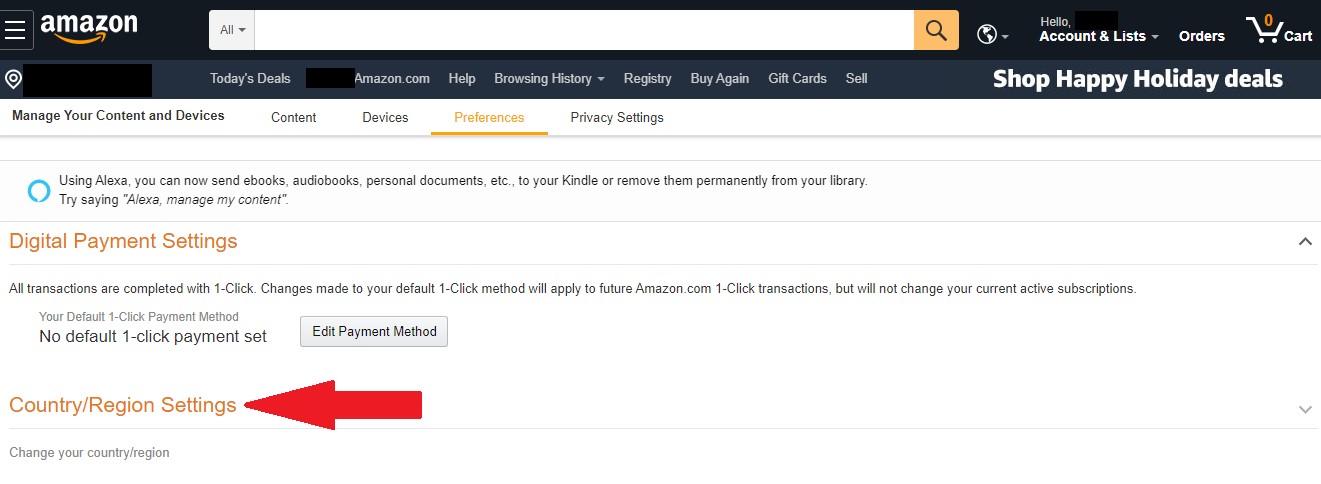
الخيار 2. إرفاق تطبيق Alexa بجهاز الكمبيوتر الخاص بك
عندما لا تحدد موقع التعليمات ، فلا يزال يتعذر عليك إرفاق Echo بامتداد Spotify الصفحة وقم بتوصيل تطبيق Alexa من جهاز الكمبيوتر الخاص بك.
الخطوة 1. استرجع الكمبيوتر المحمول.
بدلاً من مجرد استخدام هاتفك الذكي لتوصيل حسابات Echo بـ Spotify، احصل على جهاز الكمبيوتر الخاص بك واستخدمه بدلاً من ذلك.
الخطوة 2. افتح التطبيق لـ Alexa
انتقل إلى محرك البحث المفضل لديك على جهاز الكمبيوتر الخاص بك وأدخل alexa.amazon.com. ببساطة قم بزيارة الصفحة الأولى.
الخطوة 3. أدخل الحساب.
سترى موقع Amazon Alexa على هاتفك. تسجيل الدخول. ستضيف Echo إلى ملف Spotify الصفحة بعد هذا.
الجزء 3. تجنب اليكسا Spotify مشكلة دعم التطبيق غير متوفرة
إذا استمرت الصعوبات ولكن لديك أيضًا مشكلة في توصيل Echo من خلال ملف Spotify قاعدة البيانات ، يمكنك استخدام TunesFun Spotify Music Converter. لن تفكر في إضافة Spotify منصة لتطبيق الصدى.
حتى أنك لن تحتاج إلى التسجيل للحصول على حساب مدفوع بعد الآن وذلك إذا قمت ببث ألبوم من خلال حسابك Spotify صفحة الإعلانات التجارية والقفزات تختفي.
ستقوم بتشغيل الموسيقى على الجهاز بدون إعلانات تجارية وبدون سقوط. لأن TunesFun Spotify يقوم محول الموسيقى بالتخلص من إدارة الحقوق الرقمية، ولن يصبح البث المباشر تحديًا. TunesFun Spotify Music Converter يمكن دفق مساراتك المفضلة على جهازك. Echo قادر على نقله في مكان آخر. سوف تجد المزيد عن TunesFun Spotify Music Converter هنا.
TunesFun مكرس لدعم العملاء بحياة موسيقية جيدة. تخلص من حدود الترفيه ، حتى يتمكن الأشخاص من سماع مقطوعاتهم المفضلة في كل لحظة وفي أي مكان. نقدر الأغاني ، استمتع بعملك.
Spotify المحول يسهل تحويل كل ملف Spotify المسار أو الألبوم أو التجميع إلى تنسيقات قياسية ، مثل تنسيقات MP3 و AAC و FLAC القياسية وحتى WAV. بحيث يمكنك استمتع Spotify الأغاني مع مشغلات MP3ومشغلات السيارات وأجهزة iPod و iPhone وأجهزة Android و PSP والمزيد.
Spotify المحتوى محمي بواسطة إدارة الحق الرقمي أو (DRM) في فوربيس سطين نمط. يمكنك فقط الاستمتاع بهذا مع Spotify تطبيق. خلال Spotify يتيح لك تحويل الموسيقى حذف أمان إدارة الحقوق الرقمية من Spotify المسارات وقوائم التشغيل والسجلات.

هذه هي طريقة تحويل الموسيقى إلى MP3 باستخدام TunesFun Spotify Music Converter:
الخطوة 1: قم بتوصيل وتنشيط ملف TunesFun Spotify Music Converter على جهازك.
الخطوة 2: قم بتمكين البرنامج على شاشتك.
الخطوة 3: انسخ المستند التوجيهي الذي ترغب في تنزيله.
الخطوة 4: أدخل النص في الدليل الانتقالي.
الخطوة 5: ما عليك سوى اختيار نوع مستند MP3 الذي تريده.
الخطوة 6: السماح بالتحويل عن طريق النقر فوق زر التحويل فقط على جانب عرض البرنامج.
الخطوة 7: تحقق أولاً ثم احفظ الملف في مخططك المفضل.
الجزء 4. ملخص
TunesFun هي أداة مثالية لاستخدامها عندما تريد حقًا تنزيل المقاطع الصوتية من خلال Spotify الحساب. مثل أي شيء آخر ، قد تضطر إلى مواجهة أي تحديات. في حالة حدوث شيء ما ، فأنت تفهم إلى أين تذهب لإصلاح الأشياء عند Alexa Spotify دعم التطبيق غير متوفر.
قم بتمكين Alexa من بث أغانيك المفضلة بكلماتك بتنسيق Spotify تطبيق. يمكنك الآن مشاهدة الصفحة الرئيسية الموسيقية المحدثة لمساعدتك في تحديد ألبومك المفضل الجديد.
في كثير من الأحيان ، سوف تنزعج من عدم وجود اتصال داخل Alexa أو Spotify. عندما لا يعمل اليكسا حقا Spotify، قم بترقية تطبيق Alexa إما إعادة ربط ملف Spotify حساب من خلال Echo. يجب عليك حتى محاولة إزالة Spotify وظيفة ولكن بدلاً من ذلك إعادة تمكينها.
اترك تعليقا